共计 1254 个字符,预计需要花费 4 分钟才能阅读完成。
在使用 WPS 文字的过程中,字体的选择对于文档的整体效果至关重要。对于需要个性化排版的用户而言,学习如何下载并使用各种字体是提升工作效率和美观度的关键。接下来,探讨如何在 WPS 文字中下载字体,以及常见的问题和解决办法。
相关问题
选择字体资源网站
要下载字体,首先需要找到可信赖的字体资源网站。常见的字体下载网站包括 Google Fonts、Adobe Fonts 等。在选择网站时,查看其字库的丰富程度和字体的版权信息,确保能够合法使用字体。
下载字体文件
在选定合适的字体后,可以直接在网站上找到“下载”按钮。点击后,字体文件通常会以 ZIP 压缩包的形式下载到本地。解压缩此文件以获取字体文件,常见的格式包括 .ttf 和 .otf。确保访问的是安全的网站,以避免下载到恶意软件。
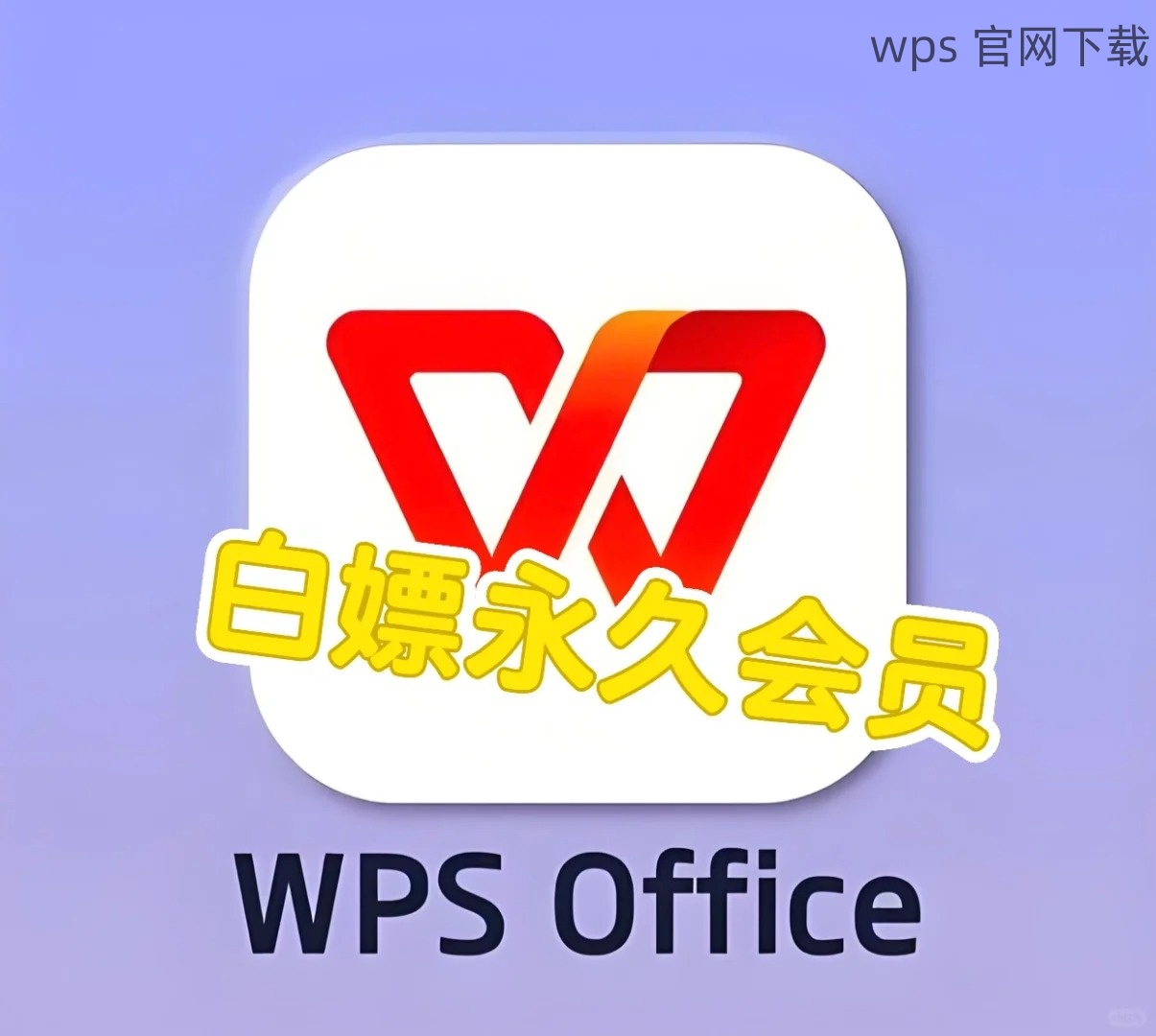
安装字体到电脑
完成文件解压后,双击字体文件,打开系统的字体管理界面。在这个界面中,点击“安装”按钮将字体注册到系统中。安装完成后,字体将会出现在你的字体选择列表中,准备在 WPS 文字中使用。
检查字体类型
在下载新字体之前,确保选择能被 WPS 文字支持的字体格式。WPS 文字对 .ttf 和 .otf 字体格式有很好的兼容性,因此尽量选择这两种类型的文件。避免选择特殊的或者不常见格式,以确保正常使用。
字体安装完成后重启软件
安装字体后,务必关闭并重新打开 WPS 文字。这一步骤是为了让软件识别新安装的字体。如果在打开 WPS 文字后还是无法找到新字体,那可能是字体安装过程出现了问题。
测试字体的使用情况
新字体安装并确保兼容后,在 WPS 文字中新建一个文档,尝试使用该字体进行排版。如果能够正常使用,说明字体下载和安装都成功。如果仍然有问题,可以尝试重新下载和安装。
选择新字体进行排版
在 WPS 文字中新建文档后,点击上方的“字体”选项。它会弹出一个或者多个字体选择的下拉菜单。在下拉菜单中,找到新安装的字体。确保选择后在文档中应用。
调整字体属性
使用新字体后,还可对其属性进行调整,比如大小、颜色、加粗等。字体的属性调整通常在工具条上可以找到相关选项,在下拉列表中进行设置,确保字体的视觉效果符合预期。
保持字体的一致性
在撰写文档时,尽量保持字体的一致性,尤其是大型项目或报告中。选择一种或两种字体搭配使用,以增强文档的专业感与可读性。如果使用多种字体,参考文体风格手册,保持整体视觉协调。
在 WPS 文字中,下载和使用字体的过程并不复杂。通过找到合适的字体资源网站,下载相应的字体,并确保与 WPS 文字的兼容性,便可轻松提升文档的美观度。无论是需要丰富背景的设计项目,还是常规的日常文档,通过合适的字体配合,能让你的作品呈现出独特的风格。
相关资源可以在 wps 官网 上找到更多信息,帮助你的 WPS 中文下载 体验更加顺畅。如果需要,进行 wps 下载 或 wps中文版 的操作也都是很方便的。请保持设备的更新,以确保最佳的字体使用体验。




